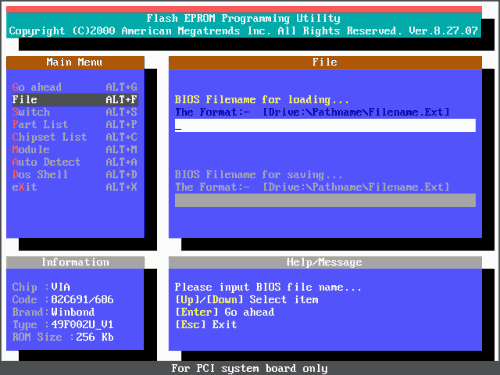Proč aktualizovat BIOS ?
Kde najít aktualizace BIOSu ?
Jak správně BIOS aktualizovat ?
Na tyto otázky se vám pokusí odpovědět následující "příručka"
BIOS je souhrn základních ovladačů spolupracující na jedné straně s hardwarem a na druhé s programovým rozhraním ( operační systém, aplikace ). Každý BIOS musí být napsán tak, aby rozpoznal základní součásti, které obsahuje základní deska a další hardware. Běžně se hlavně u nového hardware setkáváme s nekompatibilitou, která je způsobena BIOSem, který není schopen rozpoznat nejnovější hardware. V praxi jsme se s tímto setkávali hlavně u procesorů AMD, které byly nepoužitelné v některých typech základních desek, popřípadě u pevných disků, jednotlivých mechanik, nebo u speciálních rozšiřujících desek jako jsou TV karty, disk RAM desky a řadou dalších.
Východiskem ve většině případů bývá právě aktualizace BIOSu, neboli jeho "flashnutí". Nahráním nové verze BIOSu od výrobce můžeme odstranit chyby, kterých si výrobce nebyl vědom při prodeji. Na tuto nekompatibilitu, popřípadě na nahrání nového BIOSu do paměti jsou připraveny i servisy, které tuto službu poskytují většinou zdarma dokonce i po uplynutí záruční doby, protože správná kompatibilita výrobku od výrobce je jedna z největších vizitek dané firmy.
Jak už bylo řečeno aktualizaci BIOSu hledáme vždy u výrobce základní desky a v dnešní době především na internetu, kde jsou tyto informace "nejčerstvější" a máme vždy přístup k nejnovější verzi BIOSu. Také se můžeme obrátit na autorizovaný servis, kde rovněž není problém aktuální verzi BIOSu získat. Bohužel sít servisů nebývá tak hustá, aby k ní měl každý zákazník. Při dohledávání BIOSu je třeba znát tyto údaje:
- Výrobce naší základní desky
- Typ základní desky
- Verzi základní desky, ve které byla deska vydána ( některé desky vycházejí v mnoha vydáních a proto je lepší se zaměřit i na tento údaj )
- V některých případech také typ stávajícího BIOSu. Jestliže by při nahrání nového BIOSu docházelo k jakémukoliv konfliktu, tak můžeme vrátit změny nahráním zpět staršího BIOSu
Všechny tyto informace jsou uvedeny v manuálu, popřípadě se po startu počítače na úvodní obrazovce na krátkou chvíli zobrazí. V tomto druhém případě jsou zobrazeny pouze na několik sekund a proto je dobré klávesou "Pause" zastavit POST test počítače a informace přečíst. Typ a výrobce desky můžeme taky vyčíst přímo ze základní desky, avšak na desce bývá mnoho informací a takovýto údaj se zde těžce hledá. V žádném případě přímo na základní desce nezjistíme aktuální verzi BIOSu. Jestliže máme všechny potřebné informace, tak můžeme navštívit stránky výrobce, stáhnout si nejaktuálnější verzi BIOSu pro naši základní desku a můžeme začít s aktualizací.
BIOS je na některých základních deskách chráněn proti přepisu a to buď jumperem na propojení pinů na základní desce ( v tomto případě musíme v manuálu najít správné nastavení této propojky pro možnost flashe ), nebo v programu SETUP pod volbou BIOS Protection. V takovémto případě musíme vypnout tuto službu.
Všechno má svá úskalí... Co se může stát?
Při nesprávné aktualizaci prakticky zničíte základní desku a pomoct vám může už pouze servis, proto zde uvádím, které prvky můžou aktualizaci proměnit na devastaci
- V případě výpadku proudu při zápisu, nebo poklesu napětí - dokonce i v případě, že používáte UPS, tak se může stát, že při výpadku proudu bude chip s BIOSem zničen
- V případě, kdy se pokusíte o aktualizaci s nesprávnou verzí BIOSu, která nebude určena pro vaši základní desku. Je možné, že se flashovací utilita bude proti takovému nahrání souboru bude bránit, ale není to zcela jisté.
- V případě, že flashujete z diskety, tak je zapotřebí mít disketu plně funkční.
Jak tedy na vlastní aktualizaci ...
- Stáhněte si aktuální BIOS pro svou základní desku. Spolu s novým BIOSem si stáhněte i utilitku pro nahrávání. Těch je několik druhů ( awdflash, amiflash, uniflash )
- Stažený BIOS si nahrajte někde na disk spolu s nahrávací utilitkou. Popřípadě si vytvořte bootovací CD a na něj tento bios nahrajte.
- Je zapotřebí vypnout ochranu proti přepsání BIOSu ( viz nastavení programu SETUP ).
- Pak se již po spuštění flashovací utility řiďte jejími pokyny.
Co nám při aktualizaci pomůže ...
Flash Award
Pro aktualizaci BIOSu firmy Award stále dobře slouží starší utilitka Flash Memory Writer.
Tento velice malý program o velikosti několika desítek kilobajtů se velice snadno ovládá a sám za uživatele zjišťuje typ EEPROM čipu, takže nejtěžší prací je již pouze zadání cesty k souboru s novým, aktuálním BIOSem. Program také od verze 7.9 nabízí možnost uložení stávající verze BIOSu, kvůli jeho případnému nahrání zpět, kdyby nový BIOS nepracoval zcela podle vašich představ. Celý program se spouští z DOSu a proto je potřeba jej mít nainstalovaný. V případě, že však na svém disku nepoužíváte již zastaralý systém souborů FAT32, ale modernější NTFS, pak je spuštění nekompatibilního DOSu prakticky nemožné. Naštěstí i vývojáři jdou kupředu a nepoužívají starší technologie spojené s disketovou mechanikou. V takovémto případě se s Flash Memory Writerem již nesetkáte. V takovémto případě budete svůj BIOS aktualizovat následujícím způsobem ( převzato z originálního manuálu Award ):
- Najděte ve vašem BIOSu položku BIOS FLASH DISABLED a přepněte ji do stavu ENABLE. Některé základní desky tuto položku nemají.
Příklad: K7T266 Pro ( MS-6380 ) -BIOS setup/chipset setup/BIOS protection/disabled
- Zjistěte přesný typ vaší základní desky. Můžete to provést dvěma způsoby:
a) Otevřete vaši CASE a podívejte se na mezi PCI sloty, kde by měl být jak typ desky, tak číslo verze.
b) Nastartujte váš počítač a dívejte se na levou část obrazovky v průběhu POST testů. Uvidíte něco typu "A6380MS v1.7 122101" což znamená, že typ vaší desky je MS-6380 s verzí BIOSu 1.7
Poznámka: Toto zobrazení typu vaší desky je velice krátké, proto se může stát, že informace zmizí ještě před jejím přečtením. V takovém případě se doporučuje ihned po zapnutí PC stisknout klávesu "PAUSE" která pozastaví BOOTování a vy budete mít dostatek času na přečtení informace.
- Stáhněte si nejnovější BIOS právě pro vaši základní desku. Protože již znáte přesný typ desky, tak by to neměl být problém.
- Rozbalte stažený soubor na disketu, nebo jiné bootvací zařízení ( USB ).
- Spusťte počítač s BOOTovací prioritou právě pro toto zařízení.
- Po načtení utility se vám na obrazovce zobrazí zpráva :"Diagnostic tools were successfully loaded to drive" a bude pokračovat písmenem označujícím vytvořenou RAMDRIVE ve vašem počítači. Tento virtuální disk obsahuje systémovou paměť a může být používám k několika základním úkonům jako DOS ( MD - vytvoření složky, COPY - kopírování souboru, DELETE - smazání souboru ). Pozor však, protože všechny data na této virtuální jednotce budou po restartu nebo vypnutí počítače smazána.
- Zkopírujte dva soubory aktualizační utility na RAMDRIVE pomocí DOSového příkazu copy. Zde je příklad, pro zkopírování dvou souborů AWFL814B.EXE, w6373nms.220 na RAMDRIVE, která bude mít v tomto případě písmenko D.
copy awfl814b.exe d:\
copy w6337nms.220 d:\
- Nyní se přepněte na RAMDRIVE ( d: ).
- Spusťte flashovací utilitu z příkazové řádky s parametrem obsahujícím soubor, který chcete nahrát.
Příklad: awfl814b w6373nms.220
- Po dokončení restartujte počítač
Ami Flash EPROM Programming Utility
Pro aktualizaci BIOSu firmy Ami slouží od pohledu složitější utilitka, která má však stejně jednoduché ovládání.
V záložce Switch můžeme zvolit požadované nastavení. Nedoporučuje se zapínat položku Reboot after programing, která restartuje počítač po aktualizaci. Kdyby se celá operace nezdařila je možné se o flash BIOSu pokusit opakovaně. Po restartování se špatným, nebo pouze částečně aktualizovaným BIOSem se totiž počítač vůbec nenabootuje.
Dále můžeme v záložce File nastavit uložení aktuální verze BIOSu do souboru ( položka BIOS Filename for saving ) a cestu k souboru, který chceme nahrát ( položka BIOS Filename for loading ).